Una de las peores cosas que te puede pasar cuando trabajas o utilizas un ordenador con Windows, es cerrar accidentalmente la carpeta o aplicación que actualmente tienes abierta y por consiguiente estas usando. Esto no solo produce un gran enfado, sino que también disminuye considerablemente tu productividad ya que sin duda alguna el cierre de la app o carpeta que estamos usando ralentizará considerablemente nuestro trabajo o proceso.

Esto no sería un problema si el sistema operativo Windows incorporara de manera predeterminada una opción para reabrir las carpetas o aplicaciones recién cerradas. Es decir una opción parecida a la de deshacer cambios aplicados por ejemplo en una imagen en el editor de imágenes Paint. Esta opción si que la podemos ver en los navegadores Webs más populares, ya que gracias a un atajo de teclado podremos recuperar las pestañas que acabamos de cerrar. Esto nos facilitaría considerablemente la apertura de cualquiera de las carpetas o programar que cerramos por error en un momento determinado de una manera directa sin tener que buscarla en el explorador de Windows o escribiendo su nombre en el buscador de Windows.
No obstante aunque, Windows no incorpora esta función de manera predeterminada, si que podremos añadir esta función de manera externa gracias a la instalación y utilización de un programa de terceros. En nuestro caso, si deseas añadir esta característica a tu sistema operativo Windows 10, Windows 8, o Windows 7, te recomendamos la utilización del programa gratuito y portable llamado: UndoClose.
Nota Importante: Debes tener en cuenta que para el correcto funcionamiento de esta herramienta, deberás tener instalado en tu sistema operativo Microsoft .NET Framework 2.0.
Volver abrir rápidamente carpetas y programas cerrados con una combinación de teclas en Windows:
Una vez que hallas descargado el programa, debes tener en cuenta que no necesitarás instalarlo, sino simplemente ejecutarlo. En concreto solo tendrás que hacer doble clic con el botón izquierdo del ratón sobre el archivo: UndoClose.exe
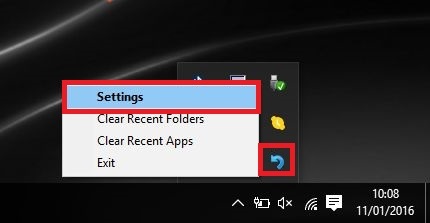
Esto hará que se coloque el icono del programa en la bandeja del Sistema de Windows de la barra de tareas (icono deshacer). Será en este icono en el que tendremos que hacer clic con el botón derecho de tu ratón para que se muestre un menú en el que tendrás que hacer clic en la opción Settings. Esto provocará la apertura de la interfaz de configuración del programa UndoClose.
En esta ventana podrás personalizar detalle y preferencias en la utilización de UndoClose como por ejemplo los atajos de teclado (Ctrl + Shift + F o Ctrl + Shift + A) tanto para la reapertura de programas como la reapertura de carpetas recién cerrada. Pero no es todo, ya que en esta ventana también podrás observar un resumen de los programas y carpetas que podremos restaurar. Desde estas dos secciones también podremos reabrir los elementos mostrados en estas dos secciones o incluso también podremos cerrarlos con tan solo seleccionarlos y hacer clic con el botón derecho del ratón.
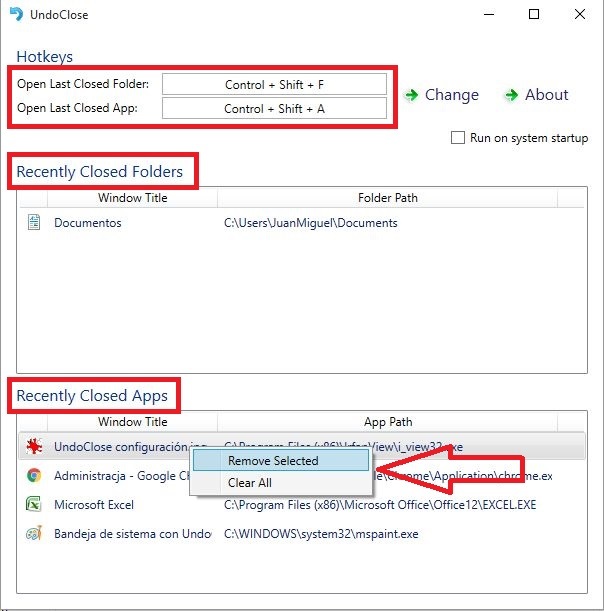
De todas formas una vez que hallas personalizado el programa con el atajo de teclado deseado, podrás cerrar la ventana de configuración para que ahora, cuando se cierre un carpeta o programa, podremos abrirla de manera rápida y directa con tan solo hacer uso del atajo de teclado personalizado por ti mismo en la ventana anteriormente mostrada.
